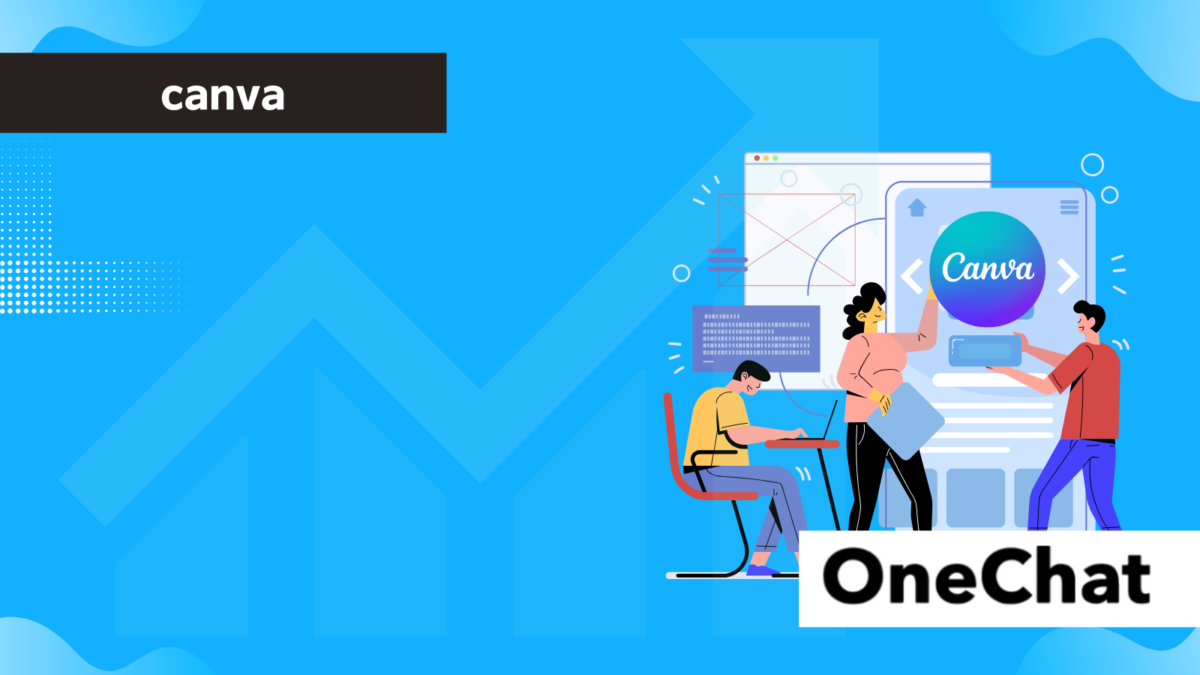CanvaのAI音声機能は、テキストを入力するだけで自動的に音声ナレーションを生成できる便利なツールです。動画編集やプレゼン資料の作成時に活用でき、手軽にプロ品質の音声コンテンツを作成できます。
本記事では、CanvaのAI音声機能の概要や利用方法、無料プランと有料プランの違いを詳しく解説します。
チャット一括管理アプリ「OneChat」が今なら初月無料!!

OneChatのダウンロードはこちらから
CanvaのAI音声機能とは?
CanvaのAI音声機能は、テキストを自動で音声に変換できるツールです。これにより、ユーザーはナレーション付きの動画やプレゼン資料を簡単に作成できます。AIを活用することで、自然な発音やイントネーションを持つ音声を生成でき、録音作業なしで高品質なナレーションを追加できます。
CanvaのAI音声機能は、複数の言語や声の種類に対応しており、ナレーションのトーンやスピードを調整することも可能です。これにより、動画の雰囲気やターゲットに合わせた最適な音声を選択できます。例えば、落ち着いたトーンの音声を選べば教育動画向けに、よりエネルギッシュな声を使えばプロモーション動画に適した仕上がりになります。
また、この機能はCanvaの他のデザインツールとシームレスに連携しており、動画やスライドに直接音声を追加することができます。そのため、ナレーションを入れた広告動画、SNSコンテンツ、eラーニング教材などを手軽に作成できるのが大きな魅力です。
AI音声は、特にナレーションを収録する時間がない場合や、プロの声優を雇う予算がない場合に便利です。さらに、スクリプトの変更があってもすぐに音声を修正できるため、柔軟にコンテンツを作成できます。
CanvaのAI音声機能の使い方
CanvaのAI音声機能は、直感的な操作で簡単に利用できます。基本的な流れとしては、まずCanvaのエディタ上で音声を追加したいプロジェクトを開き、テキストを入力。その後、音声の種類や言語を選択し、再生・調整を行ってナレーションを完成させます。
利用する際は、Canvaの動画編集機能やプレゼン資料作成ツールと組み合わせるのがおすすめです。例えば、動画のシーンごとに異なるナレーションを追加したり、プレゼンのスライドごとに説明音声を設定したりできます。
また、音声をより自然に聞かせるために、適切な文章の区切りや音声のトーン調整を行うことも重要です。長すぎる文章を入力すると、不自然な読み上げになることがあるため、短い文章を適度に区切るのがポイントです。
AI音声機能の利用手順(ステップバイステップ)
- Canvaを開く
Canvaのウェブサイトまたはアプリにログインし、新しいデザインを作成するか、既存のプロジェクトを開きます。 - 音声機能を選択
動画やプレゼン資料の編集画面で「音声」または「ナレーション」機能を選択します。 - テキストを入力
追加したいナレーションのテキストを入力します。長すぎる文章は適宜区切ると自然な音声になります。 - 音声の種類を選択
言語や音声のトーン(男性・女性・落ち着いた声など)を選びます。 - プレビューと調整
生成された音声をプレビューし、スピードや抑揚などを調整します。 - 適用とエクスポート
完成した音声を適用し、動画やプレゼン資料に追加。最終的にプロジェクトをエクスポートして完成です。
どのプランで利用できるのか?(無料/有料の違い)
CanvaのAI音声機能は、無料プランでも利用可能ですが、いくつかの制限があります。有料プランのProやEnterpriseを利用することで、より多くの音声オプションやカスタマイズ機能を利用できます。
無料プランの制限点
- 利用可能な音声の種類が限定される
- AI音声の生成回数に上限がある
- 商用利用に関する制限がある可能性
有料プラン(Pro / Enterprise)のメリット
- より多くの音声スタイルや言語に対応
- AI音声の生成回数が増える
- 高品質なナレーションの生成が可能
商用利用を前提にしている場合や、ナレーションの品質にこだわるなら、有料プランの検討をおすすめします。
AI音声の設定方法(言語や声の選択、カスタマイズなど)
CanvaのAI音声機能では、さまざまな設定が可能です。
- 言語の選択
日本語だけでなく、英語やフランス語、中国語など、多言語に対応しています。国際的なコンテンツ制作にも役立ちます。 - 声の種類
男性・女性・落ち着いた声・明るい声など、複数の音声オプションから選択可能です。 - スピード調整
読み上げ速度を調整し、聞き取りやすいスピードに設定できます。 - イントネーションの変更
一部の高度な設定では、強調したい単語を調整することも可能です。
カスタマイズを活用することで、より自然で聞きやすい音声ナレーションを作成できます。
CanvaのAI音声を活用する具体的なシーン
CanvaのAI音声機能は、さまざまなシーンで活用できます。特に、動画編集やSNSコンテンツ、プレゼン資料のナレーションなど、視覚と音声を組み合わせたコンテンツ作成に適しています。ここでは、具体的な活用例を紹介します。
動画編集でのナレーション作成
動画コンテンツには、視覚情報だけでなく音声による説明を加えることで、より分かりやすい仕上がりになります。CanvaのAI音声を活用すれば、プロのナレーターを雇わなくても、高品質な音声を動画に追加できます。
例えば、プロモーション動画やチュートリアル動画にナレーションを加えることで、視聴者にメッセージを伝えやすくなります。
SNS投稿・広告の音声コンテンツ作成
SNSの動画投稿では、短時間で視聴者の興味を引くことが重要です。AI音声を活用すれば、ナレーション入りのリール動画や広告動画を簡単に作成できます。
例えば、InstagramやTikTokの短尺動画にAI音声で説明を加えることで、視聴者に訴求しやすいコンテンツを作ることができます。特に、商品紹介やサービス説明の動画に適しています。
プレゼン資料に音声を追加する方法
Canvaのプレゼンテーション機能とAI音声を組み合わせることで、スライドにナレーションを追加できます。これは、オンラインプレゼンや研修資料の作成に役立ちます。
例えば、事前にナレーションをつけたスライドを共有すれば、説明なしでも視聴者が理解しやすい資料を作成できます。リモートワークが普及する中で、AI音声によるナレーション付きプレゼンは、より効果的な情報共有の手段となるでしょう。
YouTube動画やeラーニングのナレーション作成
YouTube動画やeラーニングの教材作成にも、CanvaのAI音声は活用できます。特に、教育コンテンツや解説動画では、スムーズで聞き取りやすいナレーションが求められます。AI音声ならば、ナレーションの収録や編集に時間をかけずに済み、一貫した音声品質を維持できます。
語学学習コンテンツやオンライン講座の作成にも適しており、効率的に教材を作成することが可能です。
CanvaのAI音声機能と他のツールの比較
CanvaのAI音声機能と他のツールの機能について比較してみてみましょう。
他のAI音声生成ツール(Google Cloud Text-to-Speech、Amazon Pollyなど)との違い
| 項目 | CanvaのAI音声機能 | Google Cloud Text-to-Speech | Amazon Polly |
| 主な用途 | 簡単なナレーション作成、動画・プレゼン向け | 高品質な音声生成、カスタム音声対応 | 多言語対応、リアルな音声合成 |
| 対応言語 | 限定的(主要言語のみ) | 50以上の言語に対応 | 30以上の言語に対応 |
| 音声の自然さ | 比較的シンプルな音声 | WaveNet技術で自然な発話 | Neural TTSでリアルな音声 |
| カスタマイズ性 | 声の種類やトーンの調整が可能 | ピッチや速度、感情表現も調整可能 | 音声の感情や話し方を細かく設定可能 |
| 商用利用 | 利用可能だが一部制限あり | API利用で商用利用可 | API経由での商用利用可 |
| 料金 | 無料(プランにより制限あり) | 従量課金制 | 従量課金制 |
| 統合のしやすさ | Canva内で簡単に利用可能 | 他のGoogleサービスと統合しやすい | AWS環境での統合が容易 |
CanvaのAI音声が優れているポイント
CanvaのAI音声機能は、他のAI音声生成ツールと比較して使いやすさや多機能性の面で優れています。以下に、その主な特徴を紹介します。
1. 直感的な操作性と統合されたデザインツール
Canvaはもともとデザインツールとして優れた使い勝手を持っています。そのため、AI音声機能もシンプルなUIで操作が可能です。特別な音声編集ソフトを使わなくても、スライドや動画に直接ナレーションを追加できるのが大きな強みです。
2. 幅広いテンプレートとの連携が可能
Canvaはプレゼン資料、SNS投稿、動画編集など、さまざまなコンテンツ制作に対応したテンプレートを提供しています。そのため、AI音声を簡単に統合でき、デザインとナレーションを一括で作成できる点が優れています。
3. 多言語対応と音声の多様性
CanvaのAI音声は、多言語対応しており、さまざまな国のユーザーに適した音声を生成できます。また、複数の音声タイプが用意されているため、用途に応じた声の選択が可能です。
4. 無料プランでも利用可能
他のAI音声生成ツールと比較すると、Canvaは無料プランでも基本的な音声生成機能を利用できます。一方で、Google Cloud Text-to-SpeechやAmazon Pollyは無料枠があるものの、一定の利用量を超えると料金が発生するため、コストを抑えたいユーザーにとってはCanvaが有利です。
5. 追加の編集ツールが不要
通常、AI音声を動画やプレゼン資料に挿入する場合、外部の編集ツールが必要になることが多いですが、Canvaではそのままスライドや動画に適用できるため、制作の手間が大幅に削減されます。
Canva AI音声の活用で気をつけるべきポイント
Canva AI音声の活用で気をつけるべきポイントについて見ていきましょう。
商用利用の制限はあるのか?
CanvaのAI音声機能は商用利用が可能ですが、いくつかの制限があります。特に、Canva Freeプランでは、商用目的での利用に制限がある場合があるため、利用規約を確認することが重要です。一方、有料プラン(ProやEnterprise)では、より自由に商用利用できるケースが多くなっています。
また、生成したAI音声をそのまま販売することや、特定の著作権・商標を含むコンテンツに使用することには注意が必要です。企業のブランディングや広告に活用する場合、商用利用が明示的に許可されているかを確認し、不明な点があればCanvaのサポートに問い合わせることをおすすめします。
さらに、商用利用する際は、AI音声の品質が求められるため、必要に応じて編集を加えたり、他のナレーションツールと組み合わせたりするのも良い方法です。
AI音声の自然さを向上させるためのコツ
AI音声の品質を向上させるためには、まず適切なテキスト入力が重要です。文章が長すぎると単調になりやすいため、適度に句読点を入れて区切りを作ると、より自然なイントネーションになります。
また、声の種類や速度を調整することで、用途に応じた音声に仕上げることが可能です。例えば、プレゼン資料では落ち着いたトーンを、SNS広告では明るくテンポの良い音声を選ぶと効果的です。
さらに、BGMや効果音と組み合わせることで、AI音声の単調さを軽減できます。音声単体では不自然に感じる部分も、適切な音楽や環境音を加えることで、より臨場感のあるナレーションに仕上げられます。
ナレーション品質を向上させる編集テクニック
AI音声をより自然に聞こえるようにするには、編集作業も欠かせません。まず、録音後に不要な間をカットし、聞き取りやすいリズムを作ることが重要です。特に、間が長すぎると不自然になるため、適度な編集を加えると良いでしょう。
次に、音声のボリュームや音質を調整し、BGMとバランスを取ることで、より洗練されたナレーションに仕上げられます。例えば、BGMの音量を抑えめにし、ナレーションが明瞭に聞こえるようにすることが重要です。
また、エコーやノイズ除去などの音声加工を行うことで、よりクリアでプロフェッショナルな仕上がりになります。Canvaだけでなく、AudacityやAdobe Auditionなどの外部ツールを活用するのもおすすめです。
まとめ
CanvaのAI音声機能は、デザインツールとの統合性が高く、初心者でも簡単にナレーション付きのコンテンツを作成できるのが強みです。他のAI音声ツールと比べると、細かい音声調整は難しいものの、手軽さと作業効率の向上という点では大きなメリットがあります。
商用利用の際は、Canvaの利用規約を確認し、必要に応じて有料プランを選択するのが安全です。また、自然な音声を作成するためには、適切なテキスト構成や編集テクニックを活用することが重要です。
CanvaのAI音声を最大限に活用し、より魅力的な動画やプレゼン資料を作成してみましょう。
Canva AI音声に関する重要用語
| 用語 | 概要 |
| AI音声合成 | 入力したテキストをAIが音声に変換する技術のこと。CanvaのAI音声機能もこれを利用している。 |
| Neural TTS | 高度な機械学習技術を活用した音声合成技術。より人間らしい発音や抑揚が可能になる。 |
| イントネーション調整 | AI音声の抑揚や強調を調整する機能のこと。Google Cloud Text-to-SpeechやAmazon Pollyでは細かい調整が可能。Canvaでは基本的なトーンやスピードの変更ができる。 |